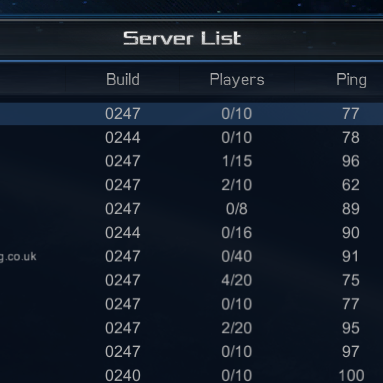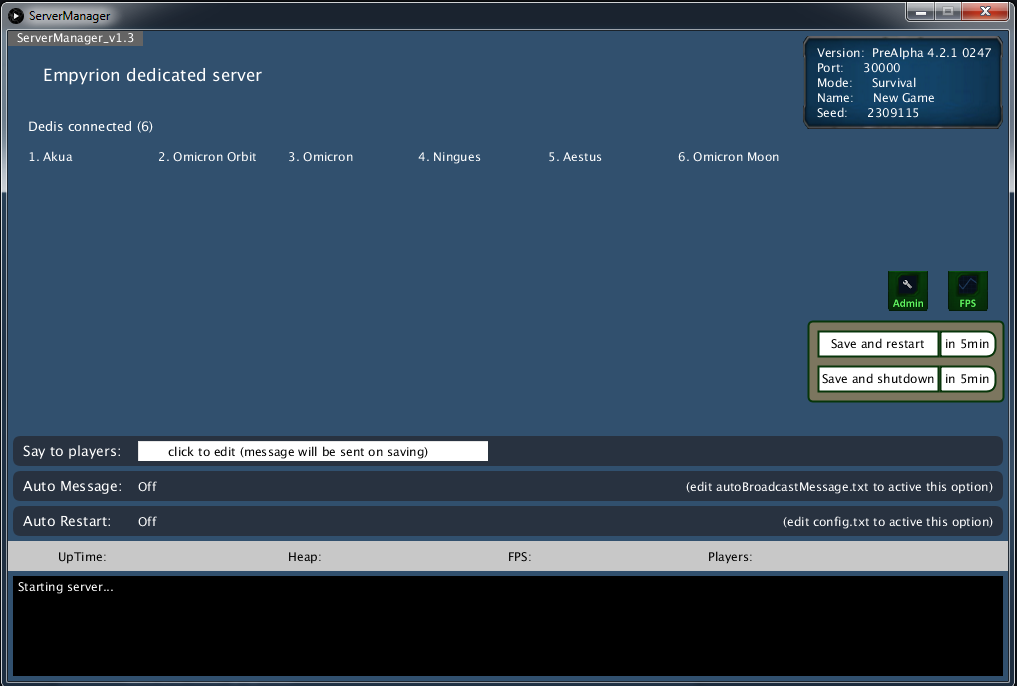Overview
Les différentes étapes pour créer son serveur..Le guide officiel se trouve ici: http://empyrion.gamepedia.com/Dedicated_Server_SetupIl va falloir en gros paramétrer le serveur, le lancer, puis faire en sorte que les autres joueurs puissent s’y connecter.
Configuration
La premiere chose à faire est de modifier le fichier “dedicated.yaml”, qui se trouve dans le dossier du jeu Empyrion – Galactic Survival.
————————————————————————————————————————–
Voici son contenu:
—
# Dedicated server settings
– { prop: Srv_Port, value: 30000 }
– { prop: Srv_Name, value: My Server }
#- { prop: Srv_Password, value: Abc }
#- { prop: Srv_MaxPlayers, value: 5 }
#- { prop: Srv_Description, value: “Put any server infos here” }
#- { prop: Tel_Enabled, value: true }
#- { prop: Tel_Port, value: 30004 }
#- { prop: Tel_Pwd, value: Abc }
– { prop: GameName, value: New Game }
– { prop: Mode, value: 1 } # 1=Survival, 2=Creative
– { prop: Seed, value: 2309115 }
– { prop: DecayTime, value: 24 } # time in game hours when player built structures without core/less than 10 blocks get removed
– { prop: MaxStructures, value: 64 } # set this if you want to limit max number of structures per playfield due to performance. Currently, max number must not exceed 100
– { prop: AntiGriefDistance, value: 30 } # for PvE playfields: the distance around a factions’s base where no other faction’s base can be built
————————————————————————————————————————–
Les principales options à définir sont: Srv_Name, Srv_MaxPlayers
Optionnel: Srv_Password, Srv_Description
Les options avec # en début de ligne ne sont pas prisent en compte, si vous voulez activer l’option, il faut le supprimer.
Voici de nouveau toutes les options, avec une description:
– { prop: Srv_Port, value: 30000 } –> est le port de votre serveur, d’origine à 30000, il vous sera utile pour ouvrir le port de votre modem (voir 3eme partie de ce tuto)
– { prop: Srv_Name, value: My Server } –> vous ici remplacer “My Server” par le nom de votre serveur
#- { prop: Srv_Password, value: Abc } –> vous pouvez mettre un pass pour garder votre serveur pour vous et vos amis
#- { prop: Srv_MaxPlayers, value: 5 } –> le nombre maximum de personnes possible, vous pouvez commencer par un petit nombre puis augmenter petit à petit si pas trop de lags
#- { prop: Srv_Description, value: “Put any server infos here” } –> ici les informations concernant votre serveur (Il faut bien garder les ” avant et apres votre message. ex: “Serveur full PVP, Paix à votre âme”). Ce message apparait quand vous cliquez sur un serveur dans la liste des serveurs en jeu.
#- { prop: Tel_Enabled, value: true } –> pour activer la connexion TelNet, utile si vous lancer le serveur sans interface graphique (icone “EmpyrionDedicated_NoGraphics.cmd”), voir la 2eme partie de ce tuto..
#- { prop: Tel_Port, value: 30004 } –> le port utilisé pour la connexion TelNet
#- { prop: Tel_Pwd, value: Abc } –> le pass de la connexion TelNet (si vous ouvrez le serveur pour tout le monde, il faut protéger votre connexion TelNet pour éviter qu’une autre personne vienne redémarrer ou éteindre votre serveur, voir kick ou ban des joueurs..
– { prop: GameName, value: New Game } –> le nom de la partie, vous pouvez mettre la même chose que le nom de votre serveur
– { prop: Mode, value: 1 } –> ici vous choisissez le mode Survival (mode normal) ou créatif (sans farm) pour votre serveur. C’est la même chose que pour une partie en solo
– { prop: Seed, value: 2309115 } –> la seed de la carte. Même chose que pour du solo, le serveur utilise ce numéro pour générer la carte, qui est différente à chaque numéro
– { prop: DecayTime, value: 24 } –> ici est le temps avant auto suppression des blocks abandonnés (sans core et sans propriétaire connecté). La valeur est en heure réel.
– { prop: MaxStructures, value: 64 } –> le nombre de bases maximum par planètes. Ceci joue sur les performances du serveur. Ici pareil vous pouvez monter petit à petit si vous n’avez pas de lags serveurs. Valeur maximum 100.
– { prop: AntiGriefDistance, value: 30 } –> cette option est visiblement reservée pour les serveurs PVE. Elle donne la distance minimum entre 2 bases.
Lancement et administration
Pour lancer le serveur, il y a 2 icones.
-Le premier “EmpyrionDedicated.cmd”, lance le serveur avec interface graphique, vous avez quelques informations sur le serveur, comme la liste des planètes, la liste des joueurs.
Il y a un bouton ‘Restart playfields’, qui enregistre et redémarre le serveur.
Et un bouton ‘Save and exit’, qui enregistre et coupe le serveur.
Il y a aussi une fonction “say”, qui permet d’envoyer des messages sur le chat du jeu. Ces messages seront vu par tout les joueurs connectés, sous le pseudo ‘Server’. Cela sert pour envoyer des messages du genre “Redémarrage du serveur dans 5 minutes. Veuillez vous déconnecter merci”.
A noté qu’il faut garder cette fenetre ouverte, sinon le serveur se coupe.
Le serveur enregistre les données toutes les minutes, mais il est quand meme préférable de couper le serveur avec le bouton ‘Save and exit’ pour faire ca de facon propre..
-Le deuxième est “EmpyrionDedicated_NoGraphics.cmd”. Il lance aussi le serveur, mais sans interface graphique. Cela permet de conserver les ressources uniquement pour le fonctionnement du serveur.
Si vous souhaitez controler votre serveur depuis un 2eme PC, depuis une autre connexion ou que vous louez un serveur, il faudra utiliser cette icone.
A noté qu’il faudra alors activer l’option ‘Tel_Enabled’, ‘Tel_Pwd’ et ‘Tel_Port’ pour pouvoir accéder au serveur via TelNet.
Un logiciel gratuit comme “Putty” permet de faire du TelNet.
Une fois connecté en TelNet, vous avez la liste des commandes admin en tapant “help”.
Voici la liste actuelle des commandes:
ban: Ban un joueur
dedis: Liste toutes les planètes
help: Liste des commandes serveurs
initadmin: Se mettre soi-même administrateur (initial)
kick: Kick un joueur
list ls: Liste les joueurs spéciaux (ex: “list ban” ou “list admins”)
plys: Liste les joueurs connectés
restartplayfields: Redémarre le serveur (et enregistre)
saveandexit: Enregistre et coupe le serveur
say: Permet denvoyer un message sur le chat du jeu (ex: say ‘Hello survivors’)
setrole: Permet de passer modérateur ou admin un joueur (ex: setrole NOMJOUEUR moderator)
unban: Unban un joueur
Vous pouvez avoir une description plus précise d’une commande en tapant “help” avant la commande (ex: help ban).
Connexion en local et partager son serveur
Une fois le serveur lancé, vous souhaitez donc vous connecter.
(votre parefeu doit vous demander si vous voulez accepter les connexions distantes sur votre serveur, il faut donc accepter)
Il y a plusieurs situations:
-En local (sur la même machine que le serveur).
Quand vous lancer le jeu, dans multiplayer, vous devriez voir votre serveur avec la mention “LAN”, qui veut dire que vous vous trouvez sur le même reseau que le serveur.
Vous pouvez aussi directement taper l’ip en bas, qui est 127.0.0.1
Si vous avez modifié le port par defaut, il faut le rajouter a la suite, du genre 127.0.0.1:26900
-Sur un autre PC, dans votre maison.
La même chose le serveur devrait apparaitre dans la liste avec “LAN” en fin de ligne.
Si vous voulez vous connecter directement avec l’ip, il faut cette fois ci entrer l’IP local du serveur, du genre 192.168.1.10
Même chose rajouter le port si 30000 a été modifié, du genre 192.168.1.15:26900
Si vous ne connaissez pas l’IP local du serveur, vous pouvez l’obtenir en allant dans “Démarrer”, dans recherche vous tapez “CMD” puis entrer, ensuite dans la fenetre noir vous ecrivez “ipconfig”.
La plusieurs lignes apparaissent et l’ip local du pc en question est à la ligne “Adresse IPv4”
-Depuis une autre connexion.
Pour que les joueurs puissent se connecter, il faut tout d’abord ouvrir les ports de votre modem.
Il y a plusieurs tuto sur le net en fonction de votre modem.
Retenez juste qu’il faut ouvrir le port du serveur (d’origine a 30000), ainsi que le port 30002 tout cela en UDP.
Si vous avez modifié le port, du genre 26900, il faudra alors aussi ouvrir le port 26902.
Une fois ceci fait, votre serveur apparaitra dans la liste pour tout le monde (sans la mention “LAN”)
De votre coté, vous verrez celui avec le LAN et celui sans (celui sans le LAN ne fonctionne pas pour vous).
A noter que certains modem nécessitent un redémarrage pour ouvrir les ports correctement!

Conclusion
Si vous avez des questions, n’hésitez surtout pas.
Je rajoute que j’ai crée un logiciel pour administrer votre serveur (meme PC, local ou externe).
Voici le lien steam: [link]
Merci pour votre lecture 😉